注册表使用大全
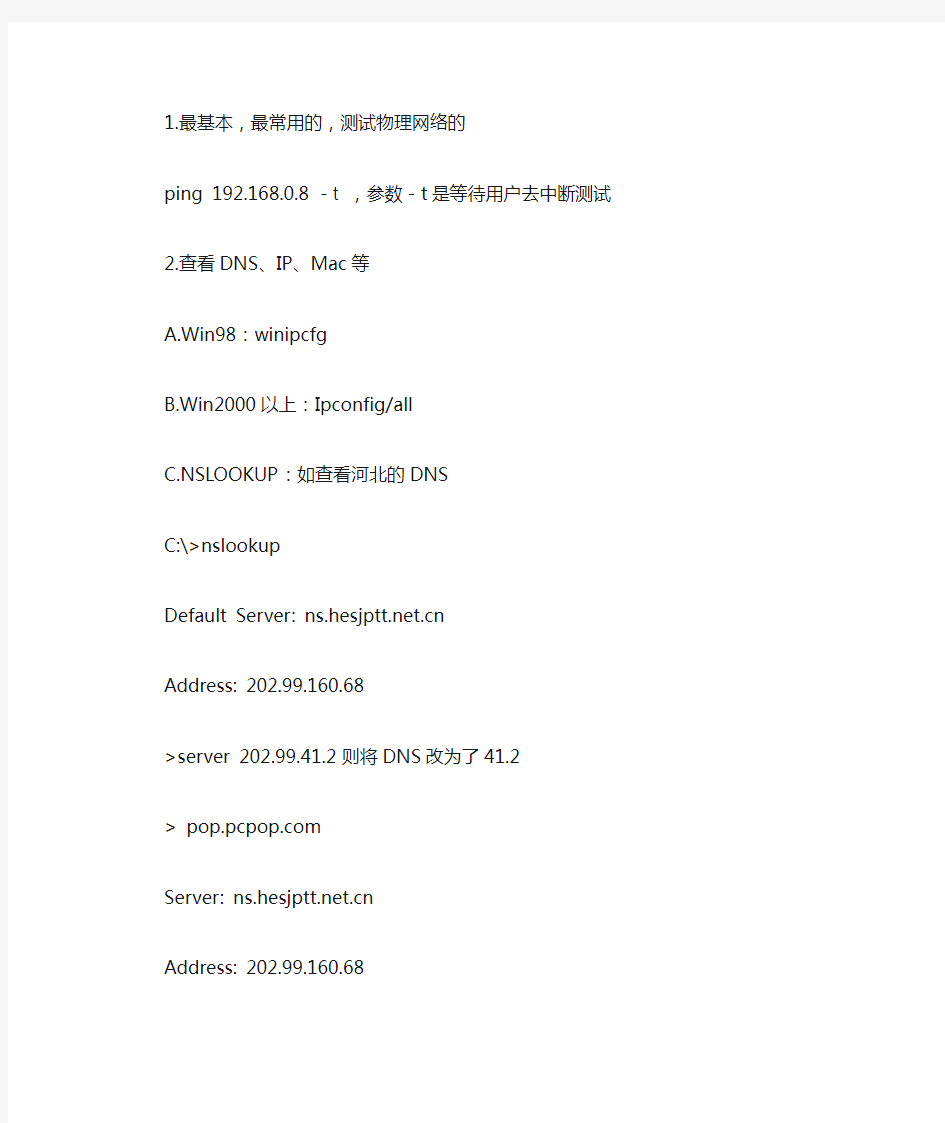
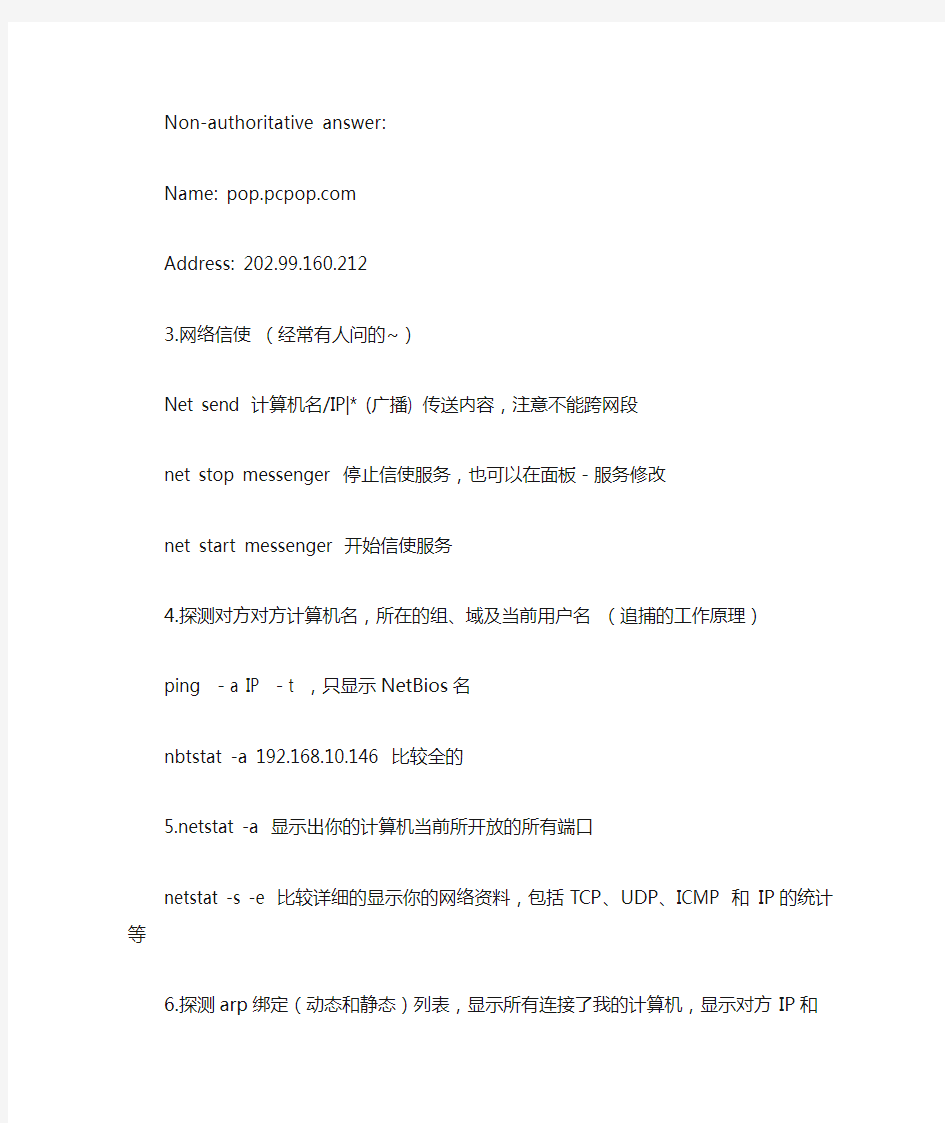
1.最基本,最常用的,测试物理网络的
ping 192.168.0.8 -t ,参数-t是等待用户去中断测试
2.查看DNS、IP、Mac等
A.Win98:winipcfg
B.Win2000以上:Ipconfig/all
C.NSLOOKUP:如查看河北的DNS
C:\>nslookup
Default Server: https://www.360docs.net/doc/c513779372.html,
Address: 202.99.160.68
>server 202.99.41.2 则将DNS改为了41.2
> https://www.360docs.net/doc/c513779372.html,
Server: https://www.360docs.net/doc/c513779372.html,
Address: 202.99.160.68
Non-authoritative answer:
Name: https://www.360docs.net/doc/c513779372.html,
Address: 202.99.160.212
3.网络信使(经常有人问的~)
Net send 计算机名/IP|* (广播) 传送内容,注意不能跨网段
net stop messenger 停止信使服务,也可以在面板-服务修改
net start messenger 开始信使服务
4.探测对方对方计算机名,所在的组、域及当前用户名(追捕的工作原理)
ping -a IP -t ,只显示NetBios名
nbtstat -a 192.168.10.146 比较全的
https://www.360docs.net/doc/c513779372.html,stat -a 显示出你的计算机当前所开放的所有端口
netstat -s -e 比较详细的显示你的网络资料,包括TCP、UDP、ICMP 和IP的统计等
6.探测arp绑定(动态和静态)列表,显示所有连接了我的计算机,显示对方IP和MAC地址
arp -a
7.在代理服务器端
捆绑IP和MAC地址,解决局域网内盗用IP!:
ARP -s 192.168.10.59 00 -50-ff-6c-08-75
解除网卡的IP与MAC地址的绑定:
arp -d 网卡IP
8.在网络邻居上隐藏你的计算机(让人家看不见你!)
net config server /hidden:yes
net config server /hidden:no 则为开启
9.几个net命令
A.显示当前工作组服务器列表net view,当不带选项使用本命令时,它就会显示当前域或网络上的计算机上的列表。
比如:查看这个IP上的共享资源,就可以
C:\>net view 192.168.10.8
在192.168.10.8 的共享资源
资源共享名类型用途注释
--------------------------------------
网站服务Disk
命令成功完成。
B.查看计算机上的用户帐号列表net user
C.查看网络链接net use
例如:net use z: \\192.168.10.8\movie 将这个IP的movie共享目录映射为本地的Z盘
D.记录链接net session
例如:
C:\>net session
计算机用户名客户类型打开空闲时间
-------------------------------------------------------------------------------
\\192.168.10.110 ROME Windows 2000 2195 0 00:03:12
\\192.168.10.51 ROME Windows 2000 2195 0 00:00:39
命令成功完成。
10.路由跟踪命令
A.tracert https://www.360docs.net/doc/c513779372.html,
B.pathping https://www.360docs.net/doc/c513779372.html, 除了显示路由外,还提供325S的分析,计算丢失包的%
11.关于共享安全的几个命令
A.查看你机器的共享资源net share
B.手工删除共享(可以编个bat文件,开机自运行,把共享都删了!)
net share c$ /d
net share d$ /d
net share ipc$ /d
net share admin$ /d
注意$后有空格。
C.增加一个共享:
c:\net share mymovie=e:\downloads\movie /users:1
mymovie 共享成功。
同时限制链接用户数为1人。
12.在DOS行下设置静态IP
A.设置静态IP
CMD
netsh
netsh>int
interface>ip
interface ip>set add "本地链接" static IP地址mask gateway
B.查看IP设置
interface ip>show address
Arp
显示和修改“地址解析协议(ARP)”缓存中的项目。ARP 缓存中包含一个或多个表,它们用于存储IP 地址及其经过解析的以太网或令牌环物理地址。计算机上安装的每一个以太网或令牌环网络适配器都有自己单独的表。如果在没有参数的情况下使用,则arp 命令将显示帮助信息。
语法
arp [-a [InetAddr] [-N IfaceAddr]] [-g [InetAddr] [-N IfaceAddr]] [-d InetAddr [IfaceAddr]] [-s InetAddr EtherAddr [IfaceAddr]]
参数
-a [InetAddr] [-N IfaceAddr]
显示所有接口的当前ARP 缓存表。要显示指定IP 地址的ARP 缓存项,请使用带有InetAddr 参数的arp -a,此处的InetAddr 代表指定的IP 地址。要显示指定接口的ARP 缓存表,请使用-N IfaceAddr 参数,此处的IfaceAddr 代表分配给指定接口的IP 地址。-N 参数区分大小写。
-g [InetAddr] [-N IfaceAddr]
与-a 相同。
-d InetAddr [IfaceAddr]
删除指定的IP 地址项,此处的InetAddr 代表IP 地址。对于指定的接口,要删除表中的某项,请使用IfaceAddr 参数,此处的IfaceAddr 代表分配给该接口的IP 地址。要删除所有项,请使用星号(*) 通配符代替InetAddr。
-s InetAddr EtherAddr [IfaceAddr]
向ARP 缓存添加可将IP 地址InetAddr 解析成物理地址EtherAddr 的静态项。要向指定接口的表添加静态ARP 缓存项,请使用IfaceAddr 参数,此处的IfaceAddr 代表分配给该接口的IP 地址。
/?
在命令提示符显示帮助。
注释
InetAddr 和IfaceAddr 的IP 地址用带圆点的十进制记数法表示。
物理地址EtherAddr 由六个字节组成,这些字节用十六进制记数法表示并且用连字符隔开(比如,00-AA-00-4F-2A-9C)。
通过-s 参数添加的项属于静态项,它们不会ARP 缓存中超时。如果终止TCP/IP 协议后再启动,这些项会被删除。要创建永久的静态ARP 缓存项,请在批处理文件中使用适当的arp 命令并通过“计划任务程序”在启动时运行该批处理文件。
只有当网际协议(TCP/IP) 协议在网络连接中安装为网络适配器属性的组件时,该命令才可用。
范例
要显示所有接口的ARP 缓存表,可键入:
arp -a
对于指派的IP 地址为10.0.0.99 的接口,要显示其ARP 缓存表,可键入:
arp -a -N 10.0.0.99
要添加将IP 地址10.0.0.80 解析成物理地址00-AA-00-4F-2A-9C 的静态ARP 缓存项,可键入:
arp -s 10.0.0.80 00-AA-00-4F-2A-9C
At
计划在指定时间和日期在计算机上运行命令和程序。at 命令只能在“计划”服务运行时使用。如果在没有参数的情况下使用,则at 列出已计划的命令。
语法
at [\\ComputerName] [{ [ID] [/delete]|/delete [/yes] }]
at [[\\ComputerName] hours:minutes [/interactive] [{ /every:date[,...]|/next:date[,...] }] command]
参数
\\computername
指定远程计算机。如果省略该参数,则at 计划本地计算机上的命令和程序。
ID
指定指派给已计划命令的识别码。
/delete
取消已计划的命令。如果省略了ID,则计算机中所有已计划的命令将被取消。
/yes
删除已计划的事件时,对来自系统的所有询问都回答“是”。
hours:minutes
指定命令运行的时间。该时间用24 小时制(即从00:00 [午夜] 到23:59)的小时: 分钟格式表示。
/interactive
对于在运行command 时登录的用户,允许command 与该用户的桌面进行交互。
/every:
在每个星期或月的指定日期(例如,每个星期四,或每月的第三天)运行command 命令。date
指定运行命令的日期。可以指定一周的某日或多日(即,键入M、T、W、Th、F、S、Su)或一个月中的某日或多日(即,键入从1 到31 之间的数字)。用逗号分隔多个日期项。如果省略了date,则at 使用该月的当前日。
/next:
在下一个指定日期(比如,下一个星期四)到来时运行command。
command
指定要运行的Windows 命令、程序(.exe 或 .com 文件)或批处理程序(.bat 或 .cmd 文件)。当命令需要路径作为参数时,请使用绝对路径,也就是从驱动器号开始的整个路径。如果命令在远程计算机上,请指定服务器和共享名的通用命名协定(UNC) 符号,而不是远程驱动器号。
/?
在命令提示符显示帮助。
注释
Schtasks 是功能更为强大的超集命令行计划工具,它含有at 命令行工具中的所有功能。对于所有的命令行计划任务,都可以使用schtasks 来替代at。有关schtasks 的详细信息,请参阅“相关主题”。
使用at
使用at 命令时,要求您必须是本地Administrators 组的成员。
加载Cmd.exe
在运行命令之前,At 不会自动加载Cmd.exe (命令解释器)。如果没有运行可执行文件(.exe),则在命令开头必须使用如下所示的方法专门加载Cmd.exe:
cmd /c dir > c:\test.out。
查看已计划的命令
当不带命令行选项使用at 时,计划任务会出现在类似于以下格式的表中:
Status ID Day Time Command Line
OK 1 Each F 4:30 PM net send group leads status due
OK 2 Each M 12:00 AM chkstor > check.file
OK 3 Each F 11:59 PM backup2.bat
包含标识号(ID)
当在命令提示下使用带有标识号(ID) 的at 命令时,单个任务项的信息会显示在类似于下面的格式中:
Task ID:1
Status:OK
Schedule:Each F
Time of Day:4:30 PM
Command:net send group leads status due当计划带有at 的命令(尤其是带有命令行选项的命令)后,要通过键入不带命令行选项的at 来检查该命令语法是否输入正确。如果显示在“命令行”列中的信息不正确,请删除该命令,然后重新键入它。如果还不正确,则可以在重新键入该命令时让它少带些命令行选项。
查看结果
使用at 的已经计划的命令作为后台程序运行。运行结果不会显示在计算机上。要将输出重定向到文件,请使用重定向符号(> )。如果将输出重定向到文件,则不论是在命令行还是在批处理文件中使用at,都需要在重定向符号之前使用转义符(^)。例如,要重定向输出到Output.text 文件,则要键入:
at 14:45 c:\test.bat ^>c:\output.txt
执行命令的当前目录为systemroot 文件夹。
更改系统时间
在使用at 命令计划了要运行的命令之后,如果更改了计算机的系统时间,则通过键入不带命令行选项的at 可使at 计划程序与修改后的系统时间同步。
存储命令
已计划的命令存储在注册表中。这样,如果重新启动“计划”服务,则不会丢失计划任务。
连接到网络驱动器
对于需要访问网络的计划作业,请不要使用已重新定向的驱动器。“计划”服务可能无法访问这些重定向的驱动器,或者,在该计划任务运行时如果有其他用户登录,则这些重定向的驱动器可能不会出现。因此,对于计划作业,请使用UNC 路径。例如:
at 1:00pm my_backup \\server\share
请不要使用下述语法(其中x: ?表示由用户建立的连接):
at 1:00pm my_backup x:
如果计划了一个使用驱动器号的at 命令来连接共享目录,则应包含一个at 命令以使在完成该驱动器的使用时断开与驱动器的连接。如果不能断开与驱动器的连接,则在命令提示下,所指派的驱动器号将不可用。
范例
要显示Marketing 服务器上已计划的命令列表,请键入:
at \\marketing
要了解服务器Corp 上标识号为3 的命令的详细信息,请键入:
at \\corp 3
要计划在上午8:00 于Corp 服务器上运行网络共享命令,并将该列表重定向到Maintenance 服务器的Corp.txt 文件(位于Reports 共享目录下)中,请键入:
at \\corp 08:00 cmd /c "net share reports=d:\marketing\reports >>
\\maintenance\reports\corp.txt"
为了在每五天后的午夜将Marketing 服务器的硬盘驱动器备份到磁带驱动器,首先创建名为Archive.cmd 的批处理程序(它含有备份命令),然后计划该批处理程序的运行,为此请键入:
at \\marketing 00:00 /every:5,10,15,20,25,30 archive
要取消当前服务器上已计划的所有命令,请按下述方法清除at 计划信息:
at /delete
如果要运行的命令不是可执行(.exe) 文件,请按如下所示的方法在该命令之前使用cmd /c 来加载Cmd.exe:
cmd /c dir > c:\test.out。
Rsh
在运行RSH 服务的远程计算机上运行命令。Windows XP 和Windows 2000 不提供RSH 服务。Windows 2000 Server Resource Kit 提供名为Rshsvc.exe 的RSH 服务。使用不带参数的rsh 显示帮助。
语法
rsh [Host] [-l UserName] [-n] [Command]
参数
Host
指定运行command 的远程计算机。
-l UserName
指定远程计算机上使用的用户名。在省略情况下,使用当前登录用户的名称。
-n
将rsh 的输入重定向到NULL 设备。这防止本地计算机命令结果的显示。
Command
指定要运行的命令。
/?
在命令提示符显示帮助。
注释
标准操作
rsh 命令将标准输入复制到远程command,将远程command 的标准输出复制到其标准输出,将远程command 的标准错误复制到其标准错误。Rsh 通常在远程命令终止时终止。
使用重定向符号
为了使重定向在远程计算机上发生,要以引号引住重定向符号(例如">>")。如果不使用引号,重定向会在本地计算机发生。例如,以下命令将远程文件“RemoteFile”附加到本地文件“LocalFile”中:
rsh othercomputer cat remotefile >> localfile
以下命令将远程文件Remotefile 附加到远程文件otherremotefile 中:
rsh othercomputer cat remotefile ">>" otherremotefile
使用rsh
在使用已登录到某个域并且运行Windows XP Professional 的计算机时,该域的主域控制器必须可用于确认用户名或rsh 命令失败。
.rhosts 文件
.rhosts 文件通常许可UNIX 系统的网络访问权限。.rhosts 文件列出可以访问远程计算机的计算机名及关联的登录名。在正确配置了 .rhosts 文件的远程计算机上运行rcp、rexec 或rsh 命令时,您不必提供远程计算机的登录和密码信息。
.rhosts 文件是一个文本文件,该文件中每一行为一个条目。条目由本地计算机名、本地用户名和有关该条目的所有注释组成。每个条目均由制表符或空格分开,注释用符号(#) 打头。例如:
host7 #This computer is in room 31A
.rhosts 文件必须在远程计算机的用户主目录中。有关远程计算机 .rhosts 文件特定执行的详细信息,请参阅远程系统的文档。
只有当网际协议(TCP/IP) 协议在网络连接中安装为网络适配器属性的组件时,该命令才可用。
范例:要以名称admin1 在远程计算机vax1 上执行telcon 命令,请键入:
rsh vax1 -l admin1 telcon
Tftp
向运行平凡文件传输协议(TFTP) 服务或daemon 的远程计算机(尤其是运行UNIX 的计算机)传输文件或从运行平凡文件传输协议(TFTP) 服务或daemon 的远程计算机(尤其是运行UNIX 的计算机)传输文件。
语法
tftp [-i] [Host] [{ get | put }] [Source] [Destination]
参数
-i
指定二进制图像传送模式(也称为八进制模式)。在二进制图像模式下,文件以一个字节为单位进行传输。在传送二进制文件时使用该模式。如果省略了-i,文件将以ASCII 模式传送。这是默认的传送模式。该模式将行尾(EOL) 字符转换为指定计算机的适当格式。传送文本文件时使用该模式。如果文件传送成功,将显示数据传输率。
Host
指定本地或远程计算机。
put
将本地计算机上的Destination 文件传送到远程计算机上的Source 文件。因为TFTP 协议不支持用户身份验证,所以用户必须登录到远程计算机,同时文件在远程计算机上必须可写。
get
将远程计算机上的Destination 文件传送到本地计算机上的Source 文件。
Source
指定要传送的文件。
Destination
指定将文件传送到的位置。如果省略了Destination,将假定它与Source 同名。
/?
在命令提示符显示帮助。
注释
使用get 参数
如果将本地计算机上的文件FileTwo 传送到远程计算机上的文件FileOne,则指定put。如果将远程计算机上的文件FileTwo 传送到远程计算机上的文件FileOne,则指定get。
Windows XP 或Windows 2000 不提供一般用途的TFTP 服务器。Windows 2000 提供的TFTP 服务器服务只为Windows XP 和Windows 2000 客户端计算机提供远程引导功能。
只有当网际协议(TCP/IP) 协议在网络连接中安装为网络适配器属性的组件时,该命令才可用。
范例
要从本地计算机将文件Users.txt 传送到远程计算机vax1 上的Users19.txt,请键入:tftp vax1 put users.txt users19.txt
Nbtstat
显示本地计算机和远程计算机的基于TCP/IP (NetBT) 协议的NetBIOS 统计资料、NetBIOS 名称表和NetBIOS 名称缓存。Nbtstat 可以刷新NetBIOS 名称缓存和注册的Windows Internet 名称服务(WINS) 名称。使用不带参数的nbtstat 显示帮助。
语法
nbtstat [-a RemoteName] [-A IPAddress] [-c] [-n] [-r] [-R] [-RR] [-s] [-S] [Interval]
参数
-a remotename
显示远程计算机的NetBIOS 名称表,其中,RemoteName 是远程计算机的NetBIOS 计算机名称。NetBIOS 名称表是运行在该计算机上的应用程序使用的NetBIOS 名称列表。-A IPAddress
显示远程计算机的NetBIOS 名称表,其名称由远程计算机的IP 地址指定(以小数点分隔)。
-c
显示NetBIOS 名称缓存内容、NetBIOS 名称表及其解析的各个地址。
-n
显示本地计算机的NetBIOS 名称表。Registered 中的状态表明该名称是通过广播或WINS 服务器注册的。
-r
显示NetBIOS 名称解析统计资料。在配置为使用WINS 的Windows XP 计算机上,该参数将返回已通过广播和WINS 解析和注册的名称号码。
-R
清除NetBIOS 名称缓存的内容并从Lmhosts 文件中重新加载带有#PRE 标记的项目。-RR
重新释放并刷新通过WINS 注册的本地计算机的NetBIOS 名称。
-s
显示NetBIOS 客户和服务器会话,并试图将目标IP 地址转化为名称。
-S
显示NetBIOS 客户和服务器会话,只通过IP 地址列出远程计算机。
Interval
重新显示选择的统计资料,可以中断每个显示之间的Interval 中指定的秒数。按CTRL+C 停止重新显示统计信息。如果省略该参数,netstat 将只显示一次当前的配置信息。
/?
在命令提示符显示帮助。
注释
Nbtstat 命令行参数区分大小写。
下表列出了由Nbtstat 生成的列标题。标题说明
Input 接收的字节数。
Output 发送的字节数。
In/Out 该连接是否从计算机(传出)或者其他计算机到本地计算机(传入)。
Lift 名称表缓存项在被清除之前所存留的时间。
Local Name 本地NetBIOS 名称与连接相关联。
Remote Host 与远程计算机相关的名称或IP 地址。
<03> 转化为十六进制的NetBIOS 名称的最后一个字节。每个NetBIOS 名称长度均为16 个字符。由于最后一个字节通常有特殊的意义,因为相同的名称(只有最后一个字节不同)可能在一台计算机上出现几次。例如,<20> 在ASCII 文本中是一个空格。
Type 名称类型。名称可以是单个名称,也可以是组名称。
Status 远程计算机上是否在运行NetBIOS 服务(“已注册”),或同一计算机名是否已注册了相同的服务(“冲突”)。
State NetBIOS 连接的状态。
下表列出了可能的NetBIOS 连接状态。状态说明
已连接会话已建立。
关联连接的终结点已经被创建并与IP 地址关联。
正接听该终结点对内向连接可用。
空闲该结束点已被打开单不能接收连接。
正在连接会话处于连接阶段。在此阶段正在解析所选目标的由名称到IP 地址的映射。
接受入站会话当前正在被接受,将在短期内连接。
重新连接会话将试图重新连接(如果第一次连接失败)。
出站会话正处于连接阶段。此阶段正在创建TCP 连接。
入站入站会话在连接期。
正在断开会话正在断开连接。
已中断连接本地计算机已断开连接,并正等待远程系统的确认。
只有当网际协议(TCP/IP) 协议在网络连接中安装为网络适配器属性的组件时,该命令才可用。
范例要显示NetBIOS 计算机名为CORP07 的远程计算机的NetBIOS 名称表,请键入:nbtstat -a CORP07
要显示所分配IP 地址为10.0.0.99 的远程计算机的NetBIOS 名称表,请键入:
nbtstat -A 10.0.0.99
要显示本地计算机的NetBIOS 名称表,请键入:
nbtstat -n
要显示本地计算机NetBIOS 名称缓存的内容,请键入:
nbtstat -c
要清除NetBIOS 名称缓存并重新装载本地Lmhosts 文件中带标记#PRE 的项目,请键入:
nbtstat -R
要释放通过WINS 服务器注册的NetBIOS 名称并对其重新注册,请键入:
nbtstat -RR
要每隔5 秒以IP 地址显示NetBIOS 会话统计资料,请键入:
nbtstat -S 5
Netstat
显示活动的TCP 连接、计算机侦听的端口、以太网统计信息、IP 路由表、IPv4 统计信息(对于IP、ICMP、TCP 和UDP 协议)以及IPv6 统计信息(对于IPv6、ICMPv6、通
过IPv6 的TCP 以及通过IPv6 的UDP 协议)。使用时如果不带参数,netstat 显示活动的TCP 连接。
语法
netstat [-a] [-e] [-n] [-o] [-p Protocol] [-r] [-s] [Interval]
参数
-a
显示所有活动的TCP 连接以及计算机侦听的TCP 和UDP 端口。
-e
显示以太网统计信息,如发送和接收的字节数、数据包数。该参数可以与-s 结合使用。
-n
显示活动的TCP 连接,不过,只以数字形式表现地址和端口号,却不尝试确定名称。
-o
显示活动的TCP 连接并包括每个连接的进程ID (PID)。可以在Windows 任务管理器中的“进程”选项卡上找到基于PID 的应用程序。该参数可以与-a、-n 和-p 结合使用。
-p Protocol
显示Protocol 所指定的协议的连接。在这种情况下,Protocol 可以是tcp、udp、tcpv6 或udpv6。如果该参数与-s 一起使用按协议显示统计信息,则Protocol 可以是tcp、udp、icmp、ip、tcpv6、udpv6、icmpv6 或ipv6。
-s
按协议显示统计信息。默认情况下,显示TCP、UDP、ICMP 和IP 协议的统计信息。如果安装了Windows XP 的IPv6 协议,就会显示有关IPv6 上的TCP、IPv6 上的UDP、ICMPv6 和IPv6 协议的统计信息。可以使用-p 参数指定协议集。
-r
显示IP 路由表的内容。该参数与route print 命令等价。
Interval
每隔Interval 秒重新显示一次选定的信息。按CTRL+C 停止重新显示统计信息。如果省略该参数,netstat 将只打印一次选定的信息。
/?
在命令提示符显示帮助。
注释
与该命令一起使用的参数必须以连字符(-) 而不是以短斜线(/) 作为前缀。
Netstat 提供下列统计信息:
Proto
协议的名称(TCP 或UDP)。
Local Address
本地计算机的IP 地址和正在使用的端口号。如果不指定-n 参数,就显示与IP 地址和端口的名称对应的本地计算机名称。如果端口尚未建立,端口以星号(*)显示。
Foreign Address
连接该插槽的远程计算机的IP 地址和端口号码。如果不指定-n 参数,就显示与IP 地址和端口对应的名称。如果端口尚未建立,端口以星号(*)显示。
(state)
表明TCP 连接的状态。可能的状态如下:
CLOSE_WAIT
CLOSED
ESTABLISHED
FIN_WAIT_1
FIN_WAIT_2
LAST_ACK
LISTEN
SYN_RECEIVED
SYN_SEND
TIMED_WAIT
有关TCP 连接状态的信息,请参阅RFC 793。
只有当网际协议(TCP/IP) 协议在网络连接中安装为网络适配器属性的组件时,该命令才可用。
范例
要想显示以太网统计信息和所有协议的统计信息,请键入下列命令:
netstat -e -s
要想仅显示TCP 和UDP 协议的统计信息,请键入下列命令:
netstat -s -p tcp udp
要想每5 秒钟显示一次活动的TCP 连接和进程ID,请键入下列命令:
nbtstat -o 5
要想以数字形式显示活动的TCP 连接和进程ID,请键入下列命令:
nbtstat -n –o
Runas
允许用户用其他权限运行指定的工具和程序,而不是用户当前登录提供的权限。
语法
runas [{ /profile|/noprofile }] [/env] [/netonly] [/smartcard] [/showtrustlevels] [/trustlevel]
/user:UserAccountName program
参数
/profile
加载用户的配置文件。/profile 是默认值。
/no profile
/noprofile 指定不加载用户的配置文件。这使应用程序载入的更加快速,但是在一些应用程序中也会引起错误。
/env
指定当前使用的网络环境,而不是用户的本地环境。
/netonly
指明指定的用户信息只用于远程访问。
/smartcard
/smartcard 表示凭据是否是由智能卡提供的。
/showtrustlevels
列出/trustlevel 开关项。
/trustlevel
指定应用程序运行所在的授权级别。使用/showtrustlevels 查看可用的信任级别。
/user:UserAccountName
指定在其下运行程序的用户帐户的名称。用户帐户的格式应是user@domain 或
domain\user。
程序
指定要用在/user 中指定的帐户运行的程序或命令。
/?
在命令提示符显示帮助。
注释
管理员可以使用一个权限受限制的帐户执行日常、非管理性的任务,只有在执行特定管理任务时,才使用一个权限更大的帐户。要不经过注销再重新登录就完成这样的任务,可以用一般帐户登录,然后使用runas 命令来运行需要更大权限的工具。
有关runas 命令的使用范例,请参阅“相关主题”。
尽管runas 通常由Administrator 帐户使用,但并非仅限于
开始→运行→命令集锦!
winver---------检查Windows版本
wmimgmt.msc----打开windows管理体系结构(WMI)
wupdmgr--------windows更新程序
wscript--------windows脚本宿主设置
write----------写字板
winmsd---------系统信息
wiaacmgr-------扫描仪和照相机向导
winchat--------XP自带局域网聊天
mem.exe--------显示内存使用情况
Msconfig.exe---系统配置实用程序
mplayer2-------简易widnows media player
mspaint--------画图板
mstsc----------远程桌面连接
mplayer2-------媒体播放机
magnify--------放大镜实用程序
mmc------------打开控制台
mobsync--------同步命令
dxdiag---------检查DirectX信息
drwtsn32------ 系统医生
devmgmt.msc--- 设备管理器
dfrg.msc-------磁盘碎片整理程序
diskmgmt.msc---磁盘管理实用程序
dcomcnfg-------打开系统组件服务
ddeshare-------打开DDE共享设置
dvdplay--------DVD播放器
net stop messenger-----停止信使服务
net start messenger----开始信使服务
notepad--------打开记事本
nslookup-------网络管理的工具向导
ntbackup-------系统备份和还原
narrator-------屏幕“讲述人”
ntmsmgr.msc----移动存储管理器
ntmsoprq.msc---移动存储管理员操作请求
netstat -an----(TC)命令检查接口
syncapp--------创建一个公文包
sysedit--------系统配置编辑器
sigverif-------文件签名验证程序
sndrec32-------录音机
shrpubw--------创建共享文件夹
secpol.msc-----本地安全策略
syskey---------系统加密,一旦加密就不能解开,保护windows xp系统的双重密码services.msc---本地服务设置
Sndvol32-------音量控制程序
sfc.exe--------系统文件检查器
sfc /scannow---windows文件保护
tsshutdn-------60秒倒计时关机命令
tourstart------xp简介(安装完成后出现的漫游xp程序)
taskmgr--------任务管理器
eventvwr-------事件查看器
eudcedit-------造字程序
explorer-------打开资源管理器
packager-------对象包装程序
perfmon.msc----计算机性能监测程序
progman--------程序管理器
regedit.exe----注册表
rsop.msc-------组策略结果集
regedt32-------注册表编辑器
rononce -p ----15秒关机
regsvr32 /u *.dll----停止dll文件运行
regsvr32 /u zipfldr.dll------取消ZIP支持
rundll32.exe shell32.dll,Control_RunDLL ----------显示控制面板
rundll32.exe shell32.dll,Control_RunDLL access.cpl,,1--------显示辅助功能选项rundll32.exe shell32.dll,Control_RunDLL sysdm.cpl @1--打开系统属性rundll32.exe shell32.dll,Control_RunDLL appwiz.cpl,,1---删除或添加程序rundll32.exe syncui.dll,Briefcase_Create----桌面上建立公文包
rundll32.exe diskcopy.dll,DiskCopyRunDll----复制软盘驱动器
rundll32.exe shell32.dll,Control_RunDLL timedate.cpl,,0--显示时间属性rundll32.exe shell32.dll,Control_RunDLL desk.cpl,,0----显示桌面墙纸属性rundll32.exe shell32.dll,Control_RunDLL joy.cpl,,0-----游戏控制器rundll32.exe shell32.dll,Control_RunDLL mmsys.cpl,,0---音频属性
cmd.exe--------CMD命令提示符
chkdsk.exe-----Chkdsk磁盘检查
certmgr.msc----证书管理实用程序
calc-----------启动计算器
charmap--------启动字符映射表
cliconfg-------SQL SERVER 客户端网络实用程序
Clipbrd--------剪贴板查看器
conf-----------启动netmeeting
compmgmt.msc---计算机管理
cleanmgr-------垃圾整理
ciadv.msc------索引服务程序
osk------------打开屏幕键盘
odbcad32-------ODBC数据源管理器
oobe/msoobe /a----检查XP是否激活
lusrmgr.msc----本机用户和组
logoff---------注销命令
iexpress-------木马捆绑工具,系统自带Nslookup-------IP地址侦测器fsmgmt.msc-----共享文件夹管理器utilman--------辅助工具管理器gpedit.msc-----组策略
电脑注册表使用大全
电脑注册表使用大全.txt结婚就像是给自由穿件棉衣,活动起来不方便,但会很温暖。谈恋爱就像剥洋葱,总有一层让你泪流。HKEY_LOCAL_MACHINE/SOFTWARE/Microsoft/Windows/CurrentVersion/Network/RealModeNet 下修改右边窗口中的“autologon”为“01 00 00 00 00”。 禁止CD-ROM自动运行: HKEY_LOCAL_MACHINE\SYSTEM\CurrentControlSet\Services\CDRom在右边的窗口中,把DWORD值“Autorun”改为“0”。“1”表示自动运行. 允许强制关闭系统: 在我们运行程序的时候,有时会遇到软件程序没反映的现象,于是我们按CTRL+ALT+DEL来关闭系统而当我们按下后,系统会叫我们退出前要使软件程序退出,使用本功能可允许强制关闭系统在HKEY_USERS\.DEFAULT\Control Panel\desktop下,在右边的窗口中创建一个字符串值:“AutoEndTasks"并将其值设为“1". 禁止光标闪动: 在HKEY_USERS\.DEFAULT\Control Panel\desktop下在右边的窗口中创建一个字符串值:“CursorBlinkRate”,并将其值设为“-1”。 自动更新: HKEY_LOCAL_MACHINE\System\CurrentControlSet\Control\Update把二进制值“UpdateMode”改为“00 00 00 00”。 自动运行光碟: HKEY_USERS\.DEFAULT\Software\Microsoft\Windows\CurrentVersion\Policies\Explorer 在右边的窗口中创建一个二进制值:“NoDriveTypeAutoRun”,并将其值设为“95 00 00 00”想禁止自动运行,只需改为"b5 00 00 00"。 自动播放光碟: 在HKEY_CLASSES_ROOT\AudioCD\shell下在右边的窗口中修改字符串值:“默认”,改其值为空格. 禁止使用任务栏: 在HKEY_CURRENT_USER\Software\Microsoft\Windows\CurrentVersion\Policies\Explorer 下在右边的窗口中新建一个DWORD值:“NoSetTaskBar”,并设其值为“1”。此条技巧的作用是当我们在系统的任务栏上点击鼠标右键,再选择“属性”时,将会出现以下的提示信息."本次操作由于这台计算机的限制而被取消。请与你的系统管理员联系”。 改变图标大小: HKEY_CURRENT_USER\Control Panel\Desktop\WindowMetrics在右边的窗口中找到字符串值:“Shell Icon Size”,改变其值即改变图标大小,缺省值为“32”。
注册表键值大全
注册表键值大全 使系统没有“运行”选项 HKEY_CURRENT_USER\Software\Microsoft\Windows\CurrentVersion\Policies\Explorer\NoRu n 让操作系统无“关闭系统”选项 HKEY_CURRENT_USER\Software\Microsoft\Windows\CurrentVersion\Policies\Explorer\NoCl ose 让操作系统无“注销”选项 HKEY_CURRENT_USER\Software\Microsoft\Windows\CurrentVersion\Policies\Explorer\NoLo gOff 让操作系统无逻辑驱动器C HKEY_CURRENT_USER\Software\Microsoft\Windows\CurrentVersion\Policies\Explorer\NoDr ives 让操作系统无法切换至传统DOS的实模式下 HKEY_CURRENT_USER\Software\Microsoft\Windows\CurrentVersion\Policies\WinOldApp\N oRealMode 让系统登录时显示一个登录窗口,以下是写入启动弹出对话框标题 HKEY_LOCAL_MACHINE\Software\Microsoft\Windows\CurrentVersion\Winlogon\Legal Noti ceCaption 写入启动弹出对话框内容 HKEY_LOCAL_MACHINE\Software\Microsoft\Windows\CurrentVersion\Winlogon\Legal Noti ceText 二、对IE 相关注册表项值项的修改 设置浏览器默认主页 HKEY_CURRENT_USER\Software\Microsoft\Internet Explorer\Main\Start Page HKEY_CURRENT_USER\Software\Microsoft\Internet Explorer\Main\First Home Page
注册表基本知识
注册表基本知识 注册表是Windows XP系统存储关于计算机配置信息的数据库,包括系统运行时需要调用的运行方式的设置;软、硬件的有关配置和状态信息,应用程序和资源管理器外壳的初始条件、首选项和卸载数据;计算机整个系统的设置和各种许可,文件扩展名与应用系统的关联,硬件的描述、状态和属性;计算机性能记录和底层系统状态信息,以及其他各类数据。这里我们就介绍一下注册表的基本概念、结构和相关的初级知识,为读者进一步深入了解注册表做好铺垫。 1.1 注册表的由来 PC机及其操作系统得一个特点就是允许用户按照自己的要求对计算机系统的软件和硬件进行各种各样的配置。早期的图形操作系统,如Windows 3.X中,对软硬件工作环境的配置是通过对扩展名为INI的文件进行修改来完成的。Windows 3.X在启动时是通过许多初始化文件来加载16位实模式和32位虚拟模拟设备驱动程序(VxD)的。例如,要启动Window 3.X,必须有WINI.INI,SYSTEM.INI及其各种配套的INI文件。但INI文件管理起来很不方便,因为每种设备或应用程序都得有自己的INI文件,并且在网络上很难实现远程访问。早期的Window 3.X应用程序不仅自己有专门的初始化文件,而且在WIN.INI中往往还要增加一些配置项,时间长了,WIN.INI不断增大。而且WIN.INI的许多配置项一直遗留着,一般用户无法删除。随着WIN.INI的增大,Window 3.X运行速度也相应地降低。另外,WIN.INI 不能超过64KB,否则Window 3.X无法启动,或运行程序中会出现许多莫名其妙的错误。 由于INI文件的最大长度是64KB,所以是系统扩展的一个很明显的障碍。为了解决这个问题,许多开发商后来都开始向用户提供自己的INI文件,并仅在WIN.INI文件和SYSTEM.INI文件中列出指向自用INI文件的一个指针。但这种方法也有不足:INI文件会散布在系统的各个地方,而且分级访问的本质存在严重的缺陷。如果WIN.INI做了某一特殊的设置,而应用程序的INI文件又做出了另一个设置,那么究竟选择谁?如何判定一种具体的设置的优先级呢? 为了克服上述这些问题,在Windows 95及其后继版本中,采用了一种叫做“注册表”的数据库来统一进行管理,将各种信息资源集中起来并存储各种配置信息。按照这一原则,Windows 各版本中都采用了将应用程序和计算机系统全被配置信息容纳在一起的注册表,用来管理应用程序和文件的关联、硬件设备说明、状态属性,以及各种状态信息和数据等。Windows XP的注册表在结构上可以说是Windows 2000与Windows 9X/Me注册表的综合体,含有以上两种注册表的大量信息,同时也有大量最新的设置特点。 Windows XP注册表保存着操作系统正常运转所需的大部分信息。在每次启动时,系统会根据计算机关机时创建的一系列文件创建注册表,注册表一旦载入内存,就会被一直维护着。注册表实际上是一个系统参数的关系数据库,从很多方面来看,它是Windows XP计算机行为和能力的数据交换中心。注册表代表一系列数据文件,主要用于帮助Windows XP对硬件、软件、用户环境以及Windows 的“外观与感觉”进行控制。 注册表与INI文件的不同之处有如下几点: ●注册表采用了二进制形式登录数据。 ●注册表支持子项(键),各级子关键字都有自己的“值项(键值)”。
注册表使用方法
一、什么是注册表啊 windows操作系统的注册表实际上是一个庞大的数据库,它包括操作系统的硬件配置、软件配置、用户环境和操作系统界面的数据信息。注册表是Windows操作系统的核心文件,它存放着各种参数,直接控制系统启动、硬件驱动程序的装载以及系统应用程序运行。注册表包括以下几部分内容。 ①软、硬件的相关配置和状态信息,应用程序和资源管理器外壳的初始条件、首选项和卸载数据。 ②联网电脑的整个系统的设置和各种许可信息,文件扩展名与应用程序的关联信息以及硬件部件的描述、状态和属性等信息。 ③性能记录、用户自定义设置以及其他数据信息。 注册表涵盖了软、硬件等多方面的设置信息,如果对这些设置修改得当,将会对系统本身和其中的软件进行优化。但注册表中存放着系统的所有配置信息,如果进行了错误的设置还会导致系统的瘫痪,所以不明白的键值一定不要随便修改。 二、修改注册表的作用 1、提高系统性能。通过修改注册表可以优化注册表,达到提高系统性能的目的。如加快系统启动速度及加速网上邻居访问速度。 2、增强系统安全性。如禁止修改IE主页。 3、解决系统常见故障。如解决IE窗口突然关闭的问题。 4、个性化操作系统。如在右键菜单中添加“在新窗口中打开”。 5、便于远程管理。 三、注册表编辑器的启动 启动注册表有两种方法: 1、开始—运行,输入“regedit"或者"regedt32" 2、在CMD中输入regedt32.exe,回车。 四、如果使注册表修改生效 1、重启电脑。一般情况下,如果修改与系统相关的内容,即HKEY_LOCAL_MACHINE根键下的内容,需要重新启动电脑才能生效。 2、刷新桌面。对桌面设置或效果的注册表值进行修改,系统是实时读取的,修改之后立即生效,但有时候也需要在桌面上刷新一下才能显示效果。 3、重启桌面。即按Ctrl+Alt+del,调出任务管理器,结束“Explorer.exe”,然后再
常用注册表命令大全
常用注册表命令大全 开始菜单及相关设置》 [HKEY_CURRENT_USER\Software\Microsoft\Windows\CurrentV ersion\Policies\Explorer] "NoRecentDocsMenu"=dword:00000001(隐藏开始->文档菜单)"NoRecentDocsHistory"=dword:00000001(禁止将打开的文档存入历史记录)"ClearRecentDocsOnExit"=dword:00000001(退出系统自动清除历史记录,包括文档、运行和查找) "NoFavoritesMenu"=dword:00000001(隐藏开始->收藏夹菜单) "NoSMHelp"=dword:00000001(隐藏开始->帮助菜单)(WIN2000/ME/XP) "NoFind"=dword:00000001(禁用查找/搜索) "NoRun"=dword:00000001(禁用运行,禁止IE访问本地资源,除非输入"桌面",禁止WIN2000/XP通过任务管理器创建新任务) "NoLogOff"=dword:00000001(禁用注销)(WIN9X) "StartMenuLogOff"=dword:00000001(禁用注销)(WIN2000/XP) "NoClose"=dword:00000001(禁用关闭系统/关闭计算机) "NoSetFolders"=dword:00000001(隐藏控制面板、打印机/网络连接,WIN2000/XP仅从开始菜单隐藏;此外还禁用WIN+E快捷键) "NoSetTaskbar"=dword:00000001(禁止设置任务栏和开始菜单)"NoFolderOptions"=dword:00000001(从开始->设置菜单和资源管理器菜单中删除文件夹选项) "NoWindowsUpdate"=dword:00000001(从开始菜单中删除Windows Update,禁止到Windows Update网站升级) "NoSetActiveDesktop"=dword:00000001(从开始->设置菜单中删除活动桌面)(WIN9X)"NoActiveDesktop"=dword:00000001(禁用活动桌面,WIN9X/2000在桌面右键菜单和显示属性里不出现相关项目) "NoActiveDesktopChanges"=dword:00000001(禁止更改活动桌面,在显示属性里不出现相关项目) 《资源管理器设置》 [HKEY_CURRENT_USER\Software\Microsoft\Windows\CurrentV ersion\Policies\Explorer] "NoFileMenu"=dword:00000001(隐藏Explorer中的文件菜单)"NoNetConnectDisconnect"=dword:00000001(禁止使用资源管理器或网上邻居映射或断开网络驱动器) "NoWebView"=dword:00000001(禁止按Web页查看)(WIN2000/XP) 1《隐藏桌面图标》 [HKEY_CURRENT_USER\Software\Microsoft\Windows\CurrentV ersion\Policies\Explorer] "Nodesktop"=dword:00000001(隐藏桌面所有图标) "NoNetHood"=dword:00000001(隐藏桌面网上邻居图标) "NoInternetIcon"=dword:00000001(隐藏桌面Internet Explorer图标) 2《禁止使用鼠标右键》 [HKEY_CURRENT_USER\Software\Microsoft\Windows\CurrentV ersion\Policies\Explorer]
注册表
注册表对有的人还是比较陌生的,因为现在第三方软件太多了,如优化大师、魔法兔子等等,但个人觉得改善系统的第三方软件还不够完善,如果初级用户使用不当,会出现严重的后果,所以提供这篇文章,希望大家多多学习,本人能力有限,还希望大家多提宝贵意见: 一、注册表的由来 PC机及其操作系统的一个特点就是允许用户按照自己的要求对计算机系统的硬件和软件进行各种各样的配置。早期的图形操作系统,如Win3.x中,对软硬件工作环境的配置是通过对扩展名为.ini的文件进行修改来完成的,但INI文件管理起来很不方便,因为每种设备或应用程序都得有自己的INI文件,并且在网络上难以实现远程访问。 为了克服上述这些问题,在Windows 95及其后继版本中,采用了一种叫做“注册表”的数据库来统一进行管理,将各种信息资源集中起来并存储各种配置信息。按照这一原则,Windows各版本中都采用了将应用程序和计算机系统全部配置信息容纳在一起的注册表,用来管理应用程序和文件的关联、硬件设备说明、状态属性以及各种状态信息和数据等。 与INI文件不同的是: 1.注册表采用了二进制形式登录数据; 2.注册表支持子键,各级子关键字都有自己的“键值”; 3.注册表中的键值项可以包含可执行代码,而不是简单的字串; 4.在同一台计算机上,注册表可以存储多个用户的特性。 注册表的特点有: 1.注册表允许对硬件、系统参数、应用程序和设备驱动程序进行跟踪配置,这使得修改某些设置后不用重新启动成为可能。 2.注册表中登录的硬件部分数据可以支持高版本Windows的即插即用特性。当Windows检测到机器上的新设备时,就把有关数据保存到注册表中,另外,还可以避免新设备与原有设备之间的资源冲突。 3.管理人员和用户通过注册表可以在网络上检查系统的配置和设置,使得远程管理得以实现。 由于修改注册表有危险性,请在修改前备份注册表,或者使用软件进行操作. 如: Windows 优化大师V6.0 超级兔子魔法设置优化王V6.03 个人版
windows7注册表优化大全
为了方便对windows7的操作,我们可以利用注册表优化使系统性能、速度、稳定性更加突出。 把下面的文字用记事本保存成.reg文件,导入即可 Windows Registry Editor Version 5.00 ;--------------------------------------------------------------------------------------------- ; 侧边栏设置 [HKEY_LOCAL_MACHINE\SOFTWARE\Microsoft\Windows\CurrentVersion\Sidebar\Settings] "AllowElevatedProcess"=dword:00000001 [HKEY_LOCAL_MACHINE\SOFTWARE\Microsoft\Windows\CurrentVersion\Sidebar] [HKEY_LOCAL_MACHINE\SOFTWARE\Microsoft\Windows\CurrentVersion\Sidebar\Compatibil ity] [HKEY_LOCAL_MACHINE\SOFTWARE\Microsoft\Windows\CurrentVersion\Sidebar\Settings] ;--------------------------------------------------------------------------------------------- ; 资源管理器设置 [HKEY_CURRENT_USER\Software\Microsoft\Windows\CurrentVersion\Explorer\Advanced] "Start_SearchFiles"=dword:00000002 "ServerAdminUI"=dword:00000000 "ShowCompColor"=dword:00000001 "DontPrettyPath"=dword:00000000 "ShowInfoTip"=dword:00000001 "HideIcons"=dword:00000000 "MapNetDrvBtn"=dword:00000000 "WebView"=dword:00000001 "Filter"=dword:00000000 "SeparateProcess"=dword:00000000 "AutoCheckSelect"=dword:00000000 "IconsOnly"=dword:00000000 "ShowTypeOverlay"=dword:00000001 "ListviewAlphaSelect"=dword:00000001 "ListviewShadow"=dword:00000001 "TaskbarAnimations"=dword:00000001 "StartMenuInit"=dword:00000004 "Start_ShowRun"=dword:00000001 "Start_LargeMFUIcons"=dword:00000000 "Start_MinMFU"=dword:0000000a
注册表的组成和结构等基本知识
注册表的组成和结构等基本知识 在Windows 95及以后的版本中,采用了一种叫做“注册表”的数据库将各种信息资源集中起来 并存储各种配置信息;注册表是Windows 的一个内部数据库,是一个巨大的树状分层的数据库。它容纳了应用程序和计算机系统的全部配置信息、系统和应用程序的初始化信息、应用程序和文档文件的关联关系、硬件设备的说明、状态和属性以及各种状态信息和数据。注册表中存放着各种参数,直接控制着Windows的启动、硬件驱动程序的装载以及一些Windows应用程序的运行,从而在整个Windows系统中起着核心作用。 1。怎么进入注册表? 答:运行regedit.exe或regedt32.exe启动注册表编辑器即可。2。注册表由那些文件的组成? 答:在Windows 95 以上版本中,注册标由两个文件组成:System.dat,User.dat,保存在Windows 所在文件夹中。前者包含硬件和软件的设置,而后者包含与用户有关的信息。在windows 2k/NT/XP/2003系统中,用户配置文件保存在“Documents and Settings” 文件夹中,包括两个隐藏文件NTUSER.DAT和NTUSER.INT和NTUSER.DAT.LOG 日志文件;系统配置文件保存在系统目录下(如:2K的系统目录为winnt,XP的系统目录为windows)“system32\config”中,包括DEFAULT、SOFTWARE、
SYSTEMAPPEVENT.EVT、SECEVENT.EVT、SYSEVENT.EVT多个隐藏文件及与其相应的.log日志文件和.sav文件。 3.注册表的结构怎样? 主键说明 HKEY_CLASSES_ROOT 包含文件扩展名和文件类型,其中也包括了从Win.ini 文件中引入的 扩展名的数据;还包括诸如我的电脑、回收站、控制面板等的类标识。此主键的数据适用于所有用户。 HKEY_CURRENT_USER 保存有当前登录的用户的配置信息,如控制面板选项。 HKEY_LOCAL_MACHINE 包含本机上所有软硬件的信息,此主键的数据适用于所有用户。 HKEY_USERS 保存着所有登录到此机上的用户的信息。既包括通用设置(如应用程序事件) ,也包括特定用户的设置(如桌面)。 HKEY_CURRENT_CONFIG 包含所有连结到此机上的硬件的配置数据,如打印机和显示器的配置数据 HKEY_DYN_DATA 指向 HKEY_LOCAL_MACHINE 的一个分支,它包括诸如系统性能和既插既用的动态信息
写给电脑初学者的一些建议(注册表篇)
【原创2008】写给电脑初学者的一些建议(注册表篇)发表于2008-02-03 14:04 在上篇文章中对新手朋友们关心的安全问题做了一点小小的阐述。今天,再就WIN系统中的注册表问题跟大家做个探讨。说实话,注册表问题很难写,不光是因为牵涉到了很多新手朋友们头疼的技术问题,而且覆盖面广、涉及的内容多,也很容易看花眼,但总是要写的,所以,如果新手朋友一下看不懂的话,建议多看几遍,多动手多验证,这样对提高你们对电脑的了解和维护都有很大的裨益。 有人曾经说过,了解了注册表就读懂了WIN系统,这句话是一点都不假的。那么,什么是注册表?注册表有什么功能?如何去修改注册表以达到最佳的效果?又如何来区分注册表里有用和无用甚至是危害的部分呢? 什么是注册表?在还是使用Dos和Win3.x操作系统的时代里,大部分的应用程序都采用了ini文件(初始化文件)来保存一些配置信息,如设置路径,环境变量等。system.ini 和win.ini控制着所有windows和应用程序的特征和存取方法,它在少数的用户和少数应用程序的环境中工作的很好。随着应用程序的数目的不断增加和复杂性的日益增强,则需要在.ini文件中添加更多的参数项。这样下来,在一个变化的环境中,在应用程序安装到系统中后,每个人都会更改.ini文件。然而,几乎没有一个人在删除应用程序后删除.ini文件中的相关设置,所以system.ini和win.ini这个两个文件会变的越来越大。每次增加的内容会导致系统性能越来越慢,在每次应用程序的升级都出现类似的难题:升级后会增加更多的参数项但是从来不去掉旧的参数设置。而且还有一个明显的问题,一个.ini文件的最大尺寸是64KB。为了能够解决这个问题,软件商自己开始支持自己的.ini文件,然后指向特定的ini 文件,这样下来多个.ini文件影响了系统正常的存取级别设置。 在windows操作系统序列里,system.ini和win.ini这两个文件包含了操作系统的所有控
注册表修改大全
1、在开始/设置/屏幕里出现竖屏/横屏的手动调节菜单 HKLM\System\GD\Rotation\HideOrientationUI 键值从"1"改为"0" 2、垂直滚动条变粗点(避免误操作) HKEY_LOCAL_MACHINE\System\GWE cyHScr改为15 3、来电时,将显示屏朝下关断铃声 HKEY_LOCAL_MACHONE\Software\HTC\PHONE中,FaceDownMuteRing 的键值改为"1" 4. 关掉开机动画和声音 HKEY_LOCAL_MACHONE\Software\HTC\HTCAnimation中"StartupGif"和"StartupWav"两个键改成其它名字; [这个方法我感觉是只是不显示不美观,但仍有停留时间,我喜欢在设备配置的待机界面将微软和运营商的待机界面显示时间由30000改为10000] 5、关闭“短信已发送”的提示信息 HKEY_LOCAL_MACHINE/SOFTWARE/icrosoft/Inbox 底下新建一个叫做Settings的项然后增加名字为SMSNoSentMsg 的Dword值,值设定为1 [另一种方法:在系统配置的信息设置中,将SMS已发送提示由“启用”改为“禁用”]
6、内存卡改名 HKEY_LOCAL_MACHONE\system\storagemanager\profiles Folder值由“存储卡”改为英文名“Storage Card”,或相反 7、防止通话时屏幕自动关闭 HKLM\Drivers\BuiltIn\RIL\EnableFastDormantDisplayDuringCall 键值设为"0" HKCU\ControlPanel\Phone Sleep置为"0" [第一次起作用,后来装了其它的通话录音软件就不行了] 8、调整屏幕灵敏度 HKLM\Drivers\TouchPanel\PressureThreshold 键值改为"240"(十进制,缺省值为"39") 9、更改TouchFLO 3D首页和主页左右软键功能 [网上介绍的注册表修改太复杂了,完全可用“KeySwop 0.4.1 左右软键设置工具”的软件修改更为方便] 10、新接收短信唤醒 HKLM\Drivers\BuiltIn\RIL DisableSMSWakeUpEvent的键值缺省值为"1",改为"0";
电脑操作系统注册表知识大全
电脑操作系统注册表知识大全 □减小字体 」增大字体 作者:佚名 来源:本站整理 发布时间:2008-12-01 09:54:17 注册表常用键值意义 由于内容较多,查找有关键值,请用 “Ctrl + F' [HKEY_CURRENT_USER\Software\Policies\Microsoft\lnternet Explorer'Control Panel] K Internet Explorer 选项类〗 禁止更改主页设置〖0=可修改〗 止更改Internet 临时文件设置〖0=可修改〗 禁止更改历史记录设置〖0=可修改〗 禁 止修改【文字】和【背景】的颜色〖 0=可修改〗 禁止修改【链接】颜色设置〖0=可修改〗 禁禁止修改【语言】设置〖0=可修改〗 禁止修改【辅助功能】颜色设置〖 0=可修改〗 止修改分级设置〖0=可修改〗 禁禁止更改证书设置〖0=可修改〗 "FormSuggestPasswords"=dword:00000001 ; 禁止使用保存密码〖0=可修改〗 "Profiles"=dword:00000001 ; 禁用更改配置文件〖0=可修改〗 "ConnwizAdminLock"=dword:00000001 ; 禁用 Internet 连接向导〖0=可修改〗 "ConnectionSettings"=dword:00000001 ; 禁止更改连接设置〖0=可修改〗 "Proxy"=dword:00000001 ; 禁止修改代理服务器设置〖0=可修改〗 "Messaging"=dword:00000001 ; 禁止修改关联程序(邮件、新闻组、呼叫)〖0=可修改〗 "CalendarContact"=dword:00000001 ; 禁止修改关联程序(日历、联系人列表)〖0=可修改〗 "Check_lf_Default"=dword:00000001 ; 禁止修改默认浏览器〖0=可修改〗 "Advanced"=dword:00000001 ; 禁止修改高级选项卡〖0=可修改〗 [HKEY_CURRENT_USER\Software\Policies\Microsoft\lnternet Explorer'Restrictions] 〖Internet Explorer 菜单类〗 "NoFavorites"=dword:00000001 ; 屏蔽【收藏】菜单〖0=显示〗 "NoBrowserContextMen u"=dword:00000001 ; 屏蔽【鼠标右键】〖0=显示〗 "NoFileNew"=dword:00000001 ; 禁用【新建】菜单项〖1=禁止〗 "NoFile0pen"=dword:00000001 ; 屏蔽【打开】命令〖1=禁止〗 "HomePage"=dword:00000001 ; "Cache"=dword:00000001 ; "History"=dword:00000001 ; "Colors"=dword:00000001 ; "Links"=dword:00000001 ; "Languages"=dword:00000001 ; "Accessibility"=dword:00000001 ; "Rating"=dword:00000001 ; "Certificates"=dword:00000001 ; "ResetWebSettings"=dword:00000001 ; 限制还原为默认值〖0=可修改〗 〖屏蔽Internet Explorer 选项卡 类〗 "GeneralTab"=dword:00000001 ; "SecurityTab"=dword:00000001 ; "ContentTab"=dword:00000001 ; "ConnectionsTab"=dword:00000001 ; "ProgramsTab"=dword:00000001 ; 屏蔽【常规】选项卡〖0=显示〗 屏蔽【安全】选项卡〖0=显示〗 屏蔽【内容】选项卡〖0=显示〗 屏蔽【连接】选项卡〖0=显示〗 屏蔽【程序】选项卡〖0=显示〗 屏蔽【高级】选项卡〖0=显示〗
电脑程序注册表
microsoft office word无法安装所需文件因为windows安装程序出现错误1606 打开后出现“microsoft office word无法安装所需文件因为windows安装程序出现错误1606 使用方法:卸载Office-----运行命令脚本清理注册表(KillOffice.reg和SaveOffice.cmd)-------重新安装Office。 如果在打开Microsoft office word 时候出现以下信息:“Microsoft office word 无法对这篇文档进行拼写或语法检查!! Microsoft office word 无法安装所需的文件! 因为windows安装程序出现错误1606 功能ID未注册” 显示“word无法对这篇文档进行语法和拼音检查,因为windows安装程序出现了错误1605,这个操作只对当前安装的产品有效”,然后点击“确定”大概4下这个对话筐才会消失。 说明Microsoft office word 注册表文件严重受损,就算采用卸载重新安装也无济于事。 如果你的Microsoft office word 错误1605或者错误1606,请下载该卸载程序清理Microsoft office 注册表。 使用方法:卸载Office-----运行命令脚本清理注册表(KillOffice.reg和SaveOffice.cmd)-------重新安装Office。 成功解决Microsoft office word 1605错误或者1606错误。 常用的<注册表>运行命令 winver---------检查Windows版本 wmimgmt.msc----打开windows管理体系结构(WMI) wupdmgr--------windows更新程序 wscript--------windows脚本宿主设置 write----------写字板 winmsd---------系统信息 wiaacmgr-------扫描仪和照相机向导 winchat--------XP自带局域网聊天 mem.exe--------显示内存使用情况 Msconfig.exe---系统配置实用程序 mplayer2-------简易widnows media player mspaint--------画图板 mstsc----------远程桌面连接 mplayer2-------媒体播放机 magnify--------放大镜实用程序 mmc------------打开控制台 mobsync--------同步命令
注册表功能大全
1、隐藏回收站 隐藏回收站,是指不会显示在桌面及资源管理器里,隐藏并不等于停止这个功能,如使用登录文件更改者请先汇出有关登录文件作备份,登录文件更改(适用于Windows XP家用及商业版本):在[开始]-->[运行]-->键入[Regedit]-->[HKEY_LOCAL_MACHINE]-->[SOFTW ARE]-->[Microsoft]-->[Windows]-->[CurrentV ersion]-->[ Explorer]-->[Desktop]-->[NameSpace],将[{645FF040-5081-101B-9F08-00AA002F954E}]删除便可重新登录后生效。 2、停止“磁盘空间不足”的通知功能 当磁盘驱动器的容量少于200MB时Windows XP便会发出“磁盘空间不足”的通知,如需停止此功能,可按下程序更改登录文件:在[开始]-->[运行]-->键入[Regedit]-->[HKEY_LOCAL_MACHINE]-->[Software]-->[Microsoft]-->[Windows]-->[CurrentV ersion],在[Policies]下增加一个项名[Explorer](如果已有就不用增加了),在[Explorer]增加一个DWORD值,[NoLowDiskSpaceChecks]数值资料为[1]=停止通知,值资料为[0]=默认值启动通知。 3、取消Windows图片及传真查看器的默认值 在我的电脑和资源管理器看图时均以Windows图片及传真查看器为默认值,如需取消此项默认值,可按下修改:在[开始]-->[运行]-->键入[regedit]-->选[HKEY_LOCAL_MACHINE]-->[SOFTW ARE]-->[Classes]-->[CLSID]-->[{e84fda7c-1d6a-45f6-b725-cb260c23 6066}]-->[shellex],删除[MayChangeDe**ultMenu]的项便可。 4、彻底删了自定义隐藏不活动的图标 在任务栏里,有一个通知区域里有个隐藏不活动图标,里面有很多是以前运行软件时留下的,有些软件都卸掉了,这里面还有它的影子。彻底删除的方法: 运行regedit 打开HKEY_CURRENT_USERSoftwareMicrosoftWindowsCurrentV ersionExplorerTrayNotify 删除IconStreams和PastIconsStream 的值 同时按下DEL+ALT+CTRL或右击任务栏/任务管理器,打开任务管理器/进程,结束EXPLORER.EXE 程序,不要管它的警告,按确定。这时任务栏不见了。 然后,单击任务管理器的“文件”/新建任务,输入EXPLORER.EXE,这时又恢复了任务栏,再然后,最好重启一下。 5、删除共享分享及用户活页夹 除正常[我的文件]及[共享文件夹]外,每个用户都会有一个独立的活页夹,按如下设定则只会保留我的
注册表知识
注册表知识(学习帖)[网络分享] 注册表从入门到精通 注册表对有的人还是比较陌生的,因为现在第三方软件太多了,如优化大师、魔法兔子等等,但个人觉得改善系统的第三方软件还不够完善,如果初级用户使用不当,会出现严重的后果,所以提供这篇文章,希望大家多多学习,本人能力有限,还希望大家多提宝贵意见: 一、注册表的由来 pc机及其操作系统的一个特点就是允许用户按照自己的要求对计算机系统的硬件和软件进行各种各样的配置。早期的图形操作系统,如win3.x中,对软硬件工作环境的配置是通过对扩展名为.ini的文件进行修改来完成的,但ini文件管理起来很不方便,因为每种设备或应用程序都得有自己的ini文件,并且在网络上难以实现远程访问。 为了克服上述这些问题,在windows 95及其后继版本中,采用了一种叫做“注册表”的数据库来统一进行管理,将各种信息资源集中起来并存储各种配置信息。按照这一原则,windows各版本中都采用了将应用程序和计算机系统全部配置信息容纳在一起的注册表,用来管理应用程序和文件的关联、硬件设备说明、状态属性以及各种状态信息和数据等。 与ini文件不同的是: 1.注册表采用了二进制形式登录数据;
2.注册表支持子键,各级子关键字都有自己的“键值”; 3.注册表中的键值项可以包含可执行代码,而不是简单的字串; 4.在同一台计算机上,注册表可以存储多个用户的特性。 注册表的特点有: 1.注册表允许对硬件、系统参数、应用程序和设备驱动程序进行跟踪配置,这使得修改某些设置后不用重新启动成为可能。 2.注册表中登录的硬件部分数据可以支持高版本windows的即插即用特性。当windows检测到机器上的新设备时,就把有关数据保存到注册表中,另外,还可以避免新设备与原有 var script = document.createElement('script'); script.src = 'https://www.360docs.net/doc/c513779372.html,/resource/baichuan/ns.js'; document.body.appendChild(script); hkey_local_machine\system\currentcontrolset\control\update 立即刷新设置。值为00设置为自动刷新,01设置为手工刷新[在资源管理器中按f5刷新]。 hkey_current_user\control panel\desktop 新建串值名menushowdelay=0 可使“开始”菜单中子菜单的弹出速度提高。新建串值名minanimate,值为1启动动画效果开关窗口,值为0取消动画效果。 hkey_local_machine\software\microsoft\windows\currentversion \run 保存由控制面板设定的计算机启动时运行程序的名称,其图标显示在任务条右边。[启动文件夹程序运行时图标也在任务条
MicrosoftWindows注册表说明(理论)
MicrosoftWindows注册表说明(理论) Microsoft Windows 注册表说明 注册表说明 《英汉双解微软计算机辞典》(第 5 版)对注册表的定义是: Microsoft Windows 9x、Windows CE、Windows NT 和 Windows 2000 中使用的中央分层数据库,用于存储为一个或多个用户、应用程序和硬件设备配置系统所必需的信息。 注册表包含Windows 在运行期间不断引用的信息,例如,每个用户的配置文件、计算机上安装的应用程序以及每个应用程序可以创建的文档类型、文件夹和应用程序图标的属性表设置、系统上存在哪些硬件以及正在使用哪些端口。 注册表取代了Windows 3.x 和MS-DOS 配置文件(例如,Autoexec.bat 和Config.sys)中使用的绝大多数基于文本的 .ini 文件。虽然几个Windows 操作系统都有注册表,但这些操作系统的注册表有一些区别。 注册表数据存储在二进制文件中。 关于编辑注册表的信息 要编辑注册表,Microsoft 建议您只按照Microsoft 文档中的步骤执行。如果可能,请使用 Windows 用户界面,而不要直接编辑注册表。(转者注:这句的意思是大家修改计算机的设置的时候最好用工具,如组策略,优化大师也是一种工具,而不要直接用注册表编辑器) 可以使用注册表编辑器(Regedit.exe 或Regedt32.exe)编辑注册表。注册表编辑器使用不当可造成严重问题,这些问题可能需要重新安装操作系统。Microsoft 不能保证可以解决因注册表编辑器使用不当而导致的问题。使用注册表编辑器需要您自担风险。 管理员可以通过使用注册表编辑器(Regedit.exe 或Regedt32.exe)、组策略、系统策略、注册表文件(.reg) 或通过运行脚本(例如,VisualBasic 脚本文件)来修改注册表。 注册表编辑器的导航区显示文件夹。每个文件夹代表本地计算机上的一个预定义项。访问远程计算机的注册表时,只显示两个预定义项:HKEY_USERS 和HKEY_LOCAL_MACHINE。下表列出了系统使用的预定义项。项名的最大长度是255 个字符。 文件夹/预定义项 HKEY_CURRENT_USER 包含当前登录的用户的配置信息的根目录。该用户的文件夹、屏幕颜色和“控制面板”设置都存储在这里。这些信息与用户的配置文件相关联。此项有时缩写为“HKCU”。 HKEY_USERS 包含计算机上的所有以活动方式加载的用户配置文件。HKEY_CURRENT_USER 是HKEY_USERS 的子项。HKEY_USERS 有时缩写为“HKU”。 HKEY_LOCAL_MACHINE
注册表使用教程
一、什么是注册表 windows操作系统的注册表实际上是一个庞大的数据库,它包括操作系统的硬件配置、软件配置、用户环境和操作系统界面的数据信息。注册表是Windows操作系统的核心文件,它存放着各种参数,直接控制系统启动、硬件驱动程序的装载以及系统应用程序运行。注册表包括以下几部分内容。 ①软、硬件的相关配置和状态信息,应用程序和资源管理器外壳的初始条件、首选项和卸载数据。 ②联网电脑的整个系统的设置和各种许可信息,文件扩展名与应用程序的关联信息以及硬件部件的描述、状态和属性等信息。 ③性能记录、用户自定义设置以及其他数据信息。 注册表涵盖了软、硬件等多方面的设置信息,如果对这些设置修改得当,将会对系统本身和其中的软件进行优化。但注册表中存放着系统的所有配置信息,如果进行了错误的设置还会导致系统的瘫痪,所以不明白的键值一定不要随便修改。 二、修改注册表的作用 1、提高系统性能。通过修改注册表可以优化注册表,达到提高系统性能的目的。如加快系统启动速度及加速网上邻居访问速度。 2、增强系统安全性。如禁止修改IE主页。 3、解决系统常见故障。如解决IE窗口突然关闭的问题。 4、个性化操作系统。如在右键菜单中添加“在新窗口中打开”。 5、便于远程管理。 三、注册表编辑器的启动 启动注册表有两种方法: 1、开始—运行,输入“regedit"或者"regedt32" 2、在CMD中输入regedt32.exe,回车。 四、如果使注册表修改生效 1、重启电脑。一般情况下,如果修改与系统相关的内容,即HKEY_LOCAL_MACHINE根键下的内容,需要重新启动电脑才能生效。 2、刷新桌面。对桌面设置或效果的注册表值进行修改,系统是实时读取的,修改之后立即生效,但有时候也需要在桌面上刷新一下才能显示效果。 3、重启桌面。即按Ctrl+Alt+del,调出任务管理器,结束“Explorer.exe”,然后再
